Daptar eusi
Dina sababaraha kasus, urang kudu ngarobah jangkungna baris standar dina Excel . Sakali deui, urang panginten kedah pulihkeun jangkungna baris standar sateuacana. Dina artikel ieu, kuring bakal ngabahas dasar-dasar jangkung baris standar dina Excel ogé cara ngarobah sareng malikkeunana kalayan katerangan anu leres.
Unduh Buku Latihan Praktek
Metoda Default Row Height.xlsm
Naon Default Row Jangkungna dina Excel?
Sawaktos nganggo Excel 365, kuring mendakan jangkung baris standar nyaéta 15 nalika fontna Calibri sareng ukuran font 11 . Sanajan bisa rupa-rupa sabab gumantung pisan kana DPI (titik per inci) skala.
Malah, jangkungna baris gumantung kana ukuran font. Ku kituna, jangkungna baris bakal robah dumasar kana ngagedekeun atawa ngaleutikan ukuran font.
Tingali taliti dina screenshot handap nu ngagambarkeun jangkungna baris standar lamun ukuran font 11 .
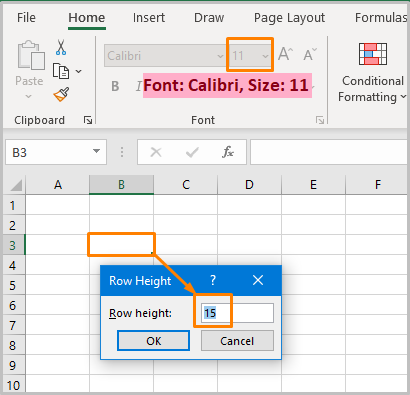
Métode Ngarobah & amp; Malikkeun Jangkung Baris Default Excel
Hayu urang tingali kumaha anjeun tiasa ngarobih jangkungna baris standar sareng ogé cageur éta sacara éfisién.
1. Ngarobih Jangkungna Baris Default
Anjeun tiasa gaduh set data dimana wrapping téks na dilegakeun jangkungna baris diperlukeun pikeun unggal LKS. Dina kaayaan kitu, ngarobah jangkungna baris pikeun sakabéh lembar kerja bakal jadi pancén hésé.
Kumaha perasaan anjeun lamun bisa ngarobah jangkungna baris standar?
Hanjakal, teu aya.alat husus pikeun ngarobah ukuran standar dina sadetik.
Tapi, urang bisa ngagunakeun dua cara nu tangtu pikeun ngarobah jangkungna baris standar.
1.1. Ngarobah Jangkungna Baris Default ku Ngarobah Ukuran Font
Pasti, urang bisa nangtukeun jangkungna baris nu tangtu pikeun sakabéh workbook. Sateuacan ngalakukeun éta, hayu urang tingali tabel di handap ieu.
| Font | Ukuran Font | Jangkungna Baris Default | Piksel |
|---|---|---|---|
| Calibri | 10 | 12.75 | 17 |
| Calibri | 11 | 15.00 | 20 |
| Kalibri | 15 | 19.50 | 26 |
Ayeuna, hayu urang robih jangkungna baris standar. Jangkungna baris dimimitian dina 0 sarta ditungtungan ku 409 . Leuwih ti éta, nilai jangkung baris henteu mangrupa nilai integer. Kusabab unggal piksel nambahan 0,75 kana jangkungna baris.
⇰ Buka File > Options .
⇰ Teras ganti ukuran font dumasar kana jangkungna baris diperlukeun Anjeun. Anjeun tiasa ngaliwat tabel di luhur deui pikeun nangtukeun ukuran font. Salaku Abdi hoyong kéngingkeun jangkungna baris 20 (saleresna 19.50), kuring ngalereskeun ukuranana 15 sapertos anu dipidangkeun dina gambar di handap ieu.

⇰ Upami anjeun ngalakukeun éta, anjeun bakal ningali paréntah di handap ieu tina Excel. Éta hartina anjeun kudu balikan deui Excel.
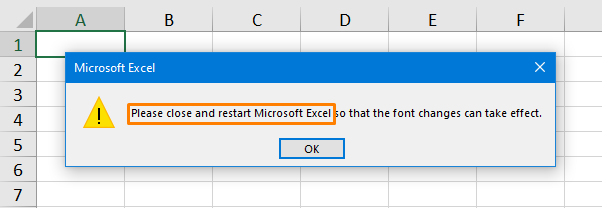
⇰ Lamun anjeun muka lembar kerja anyar, anjeun bakal manggihan jangkungna baris 19.50 .

Ti ayeuna, jangkungna baris standar dirobah tinaExcel bakal dianggo naon waé jumlah lembar kerja atanapi buku kerja.
1.2. Ngarobah Jangkung Baris Default Ngagunakeun Pilihan Jangkungna Baris
Lamun hayang gancang ngarobah jangkungna baris standar, Anjeun bisa make cara basajan ieu.
⇰ Pilih heula sakabéh lembar kerja atawa set data (nu potong kompas keyboard nyaéta CTRL + A ). Nalika anjeun milih sél mana waé tina set data anjeun sareng pencét potong kompas, sadaya set data bakal dipilih. Kitu ogé, anjeun bisa milih sakabéh lembar kerja ku cara milih sél kosong dina lembar kerja.
⇰ Salajengna, klik pilihan Format tina pita Sél dina Tab Imah.
⇰ Teras pilih pilihan Jangkung Baris tina pilihan Format .

⇰ Alternatipna, saatos milih lembar kerja atanapi set data, klik katuhu teras pilih pilihan Jangkung Baris .

⇰ Ayeuna ngalereskeun jangkungna baris. salaku 20 .
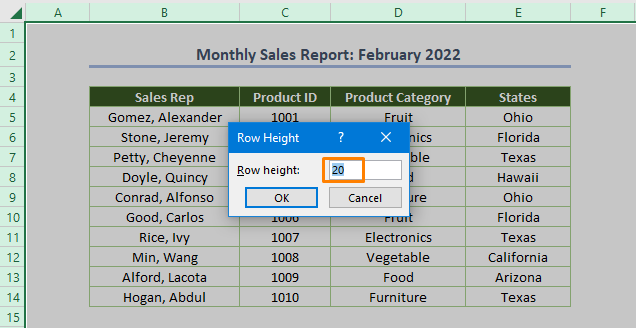
⇰ Langsung, anjeun bakal nampi kaluaran di handap ieu dimana jangkungna barisna 19.50 kusabab nilaina jangkungna baris bakal jadi 20.25 atawa 19.50 .
Ayeuna, anjeun bisa nyimpen LKS jadi témplat Excel tur sering dipake ku jangkungna baris standar.
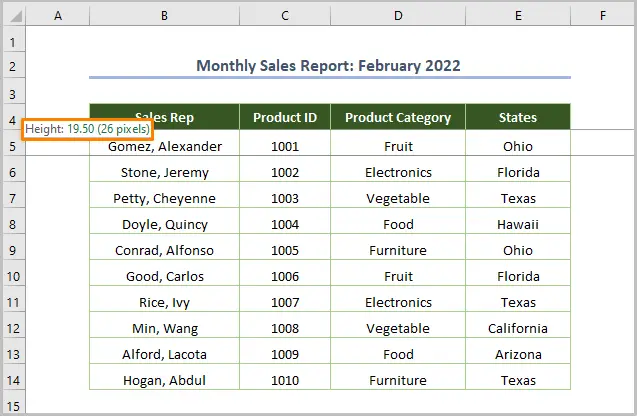
Langkung pentingna, upami anjeun hoyong ngajalajah metode salajengna pikeun ngarobih jangkungna baris, anjeun tiasa nganjang ka artikel Kumaha Ngarobah Jangkungna Baris .
2. Ngadamel Jangkung Baris Default Dikonci
Salajengna, upamiAnjeun hoyong ngonci jangkungna baris standar supados saha waé anjeun nyalira teu tiasa ngatur ukuran jangkungna baris sateuacan muka konci lembar kerja. Hayu urang tingali prosésna.
⇰ Mimiti, pilih sakabeh set data sareng klik katuhu sareng pilih pilihan Format Sél .
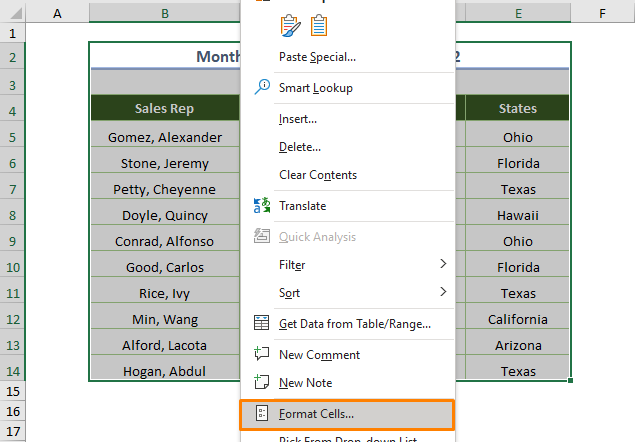
⇰ Buka tab Protéksi jeung cék kotak saméméh pilihan Dikonci .

⇰ Salajengna, klik dina nu Protect Sheet tina tab Review .

⇰ Samentara éta, anjeun bakal nempo kotak dialog di handap ieu sarta centang kotak sateuacan Format Sél , teras pencét OK .

⇰ Ayeuna, jangkungna baris lembar kerja anjeun ditangtayungan sareng anjeun teu tiasa ngarobah jangkungna baris.
⇰ Contona, upami anjeun ngaklik katuhu dina nomer baris, anjeun bakal ningali pilihan Jangkung Baris teu jalan.

Baca Deui: Kumaha Ngonci Lebar Kolom sareng Jangkungna Baris dina Excel (3 Cara anu Cocog)
3. Kumaha Upami Default Jangkungna Baris Nol
Hayu urang ngajalajah hiji hal anu pikaresepeun.
Sok, anjeun tiasa ningali lembar kerja di handap ieu, khususna upami anjeun ngaunduh buku kerja anu henteu aya datana.
Ieu sabab jangkungna baris standar tina lambaran éta 0 .
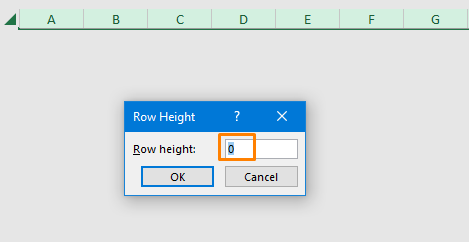
Naon waé, anjeun tiasa ngajawab masalah nganggo pilihan Jangkung Baris ku cara kieu.
⇰ Mimiti, pilih pilihan Jangkung Baris tina pilihan Format
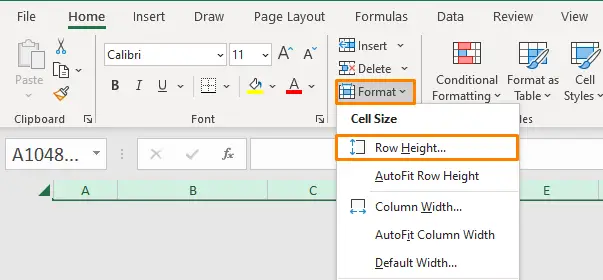
⇰Kadua, lebetkeun nilai anu dipikahoyong tina jangkungna baris dina rohangan kosong saatos Jangkungna Baris:

⇰ Teras set data bakal katingali sapertos anu digambarkeun dina gambar di handap ieu.

Baca Deui: Kumaha Otomatis Nyaluyukeun Jangkung Baris dina Excel (3 Cara Saderhana)
4. Pulihkeun Jangkungna Default Baris
Anggap anjeun gaduh set data dimana jangkungna baris béda sareng anjeun kedah mulangkeun jangkungna baris standar. Jadi, urang bisa mulangkeun jangkungna baris standar ku dua cara.
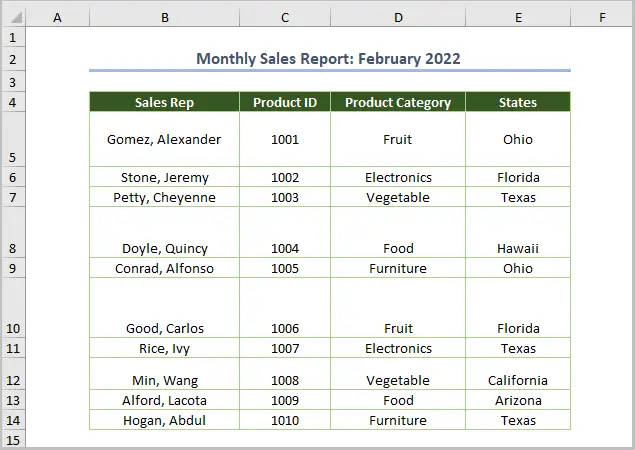
4.1. Ngagunakeun Pilihan Jangkung Baris
Sanajan pilihan Jangkung Baris didiskusikeun sateuacana. Pikeun genah anjeun, kuring nembongkeun pamakéan deui.
⇰ Cukup pilih set data.
⇰ Klik pilihan Jangkung Baris tina Format pilihan.

⇰ Ayeuna, asupkeun jangkungna baris jadi 15 jeung pencet OK . Ku cara ieu, anjeun tiasa pulih jangkungna baris standar.
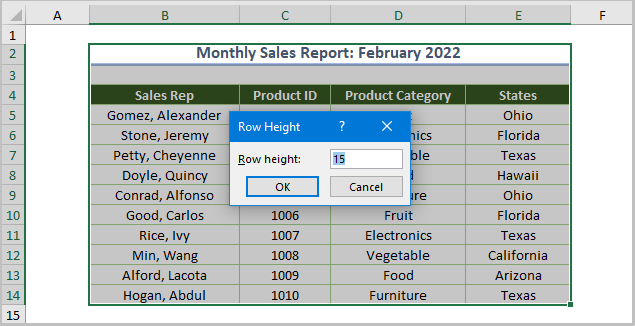
4.2. Pulihkeun Jangkung Baris Default Nganggo VBA
Langkung pentingna, anjeun tiasa nganggo kode VBA pikeun mulangkeun jangkungna baris standar.
⇰ Mimiti, buka modul ku ngaklik Pamekar > Visual Dasar .

⇰ Kadua, buka Selapkeun > ; Modul .

⇰ Teras salin kodeu di handap ieu kana modul nu nembe dijieun.
2260

Dina kodeu di luhur, kuring nyatakeun hRow salaku Lembar Kerja sarta ditugaskeun Lembar Kerja fungsi pikeun nunjukkeun lambar kerja (nami lambaranana nyaéta " Recovering_VBA ") dimana kuring hoyong pulih jangkungna baris standar. Engké, kuring ngagunakeun Sél . UseStandardHeight pikeun mulangkeun jangkungna baris standar salaku UseStandardHeight mulih True lamun jangkungna baris jadi sarua jeung jangkungna baris standar.
Salajengna, jalankeun kodeu (potong kompas keyboard nyaéta F5 atawa Fn + F5 ), anjeun bakal meunang kaluaran handap.

Baca Selengkapnya: VBA Pikeun Ngaropea Jangkung Baris dina Excel (6 Métode)
Kacindekan
Singgetna, anjeun tiasa ngarobih jangkungna baris standar sareng ogé malikkeun jangkungna kalayan gampang nganggo metodeu di luhur. Lantaran kitu, kuring ngarepkeun tulisan éta tiasa mangpaat pisan pikeun anjeun. Nanging, upami anjeun gaduh patarosan sareng saran, bagikeun di handap dina bagian koméntar.

